文章詳情頁
Win7顯示器驅動程序停止響應后又恢復了怎么辦?
瀏覽:58日期:2022-10-06 10:07:30
在平時工作之余,我們偶爾會看看視頻、玩玩游戲,可是有時候我們在看視頻、玩游戲的時候會出現顯示器驅動程序已停止響應,并且已成功恢復,那么當你遇到Win7顯示器驅動程序停止響應后又恢復了怎么辦?不知道的朋友趕緊看看小編整理的以下解決方法吧!
一、重裝或升級顯卡驅動
1、運行驅動精靈軟件,彈出的主界面單擊“立即檢測”。
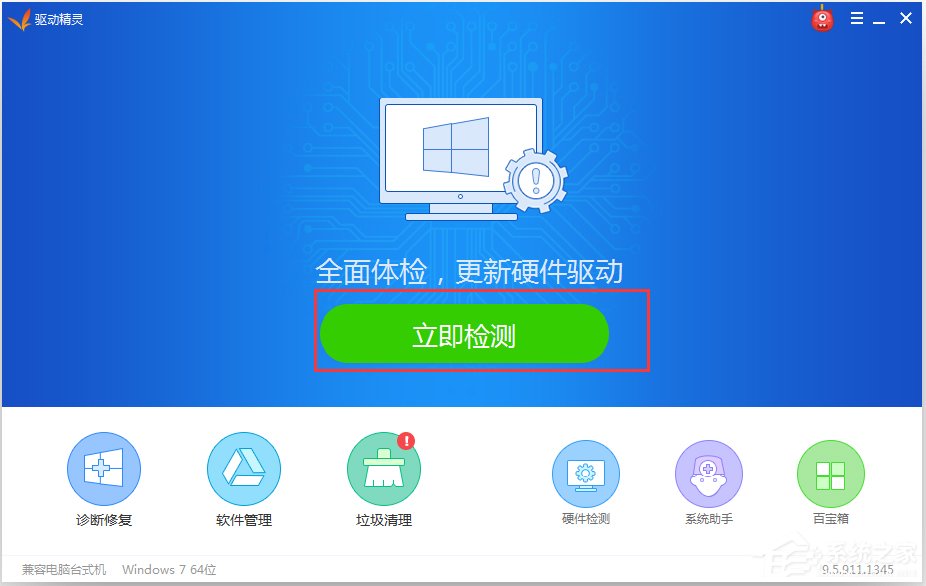
2、切換到“驅動管理選項”,然后點擊顯卡那邊的升級。
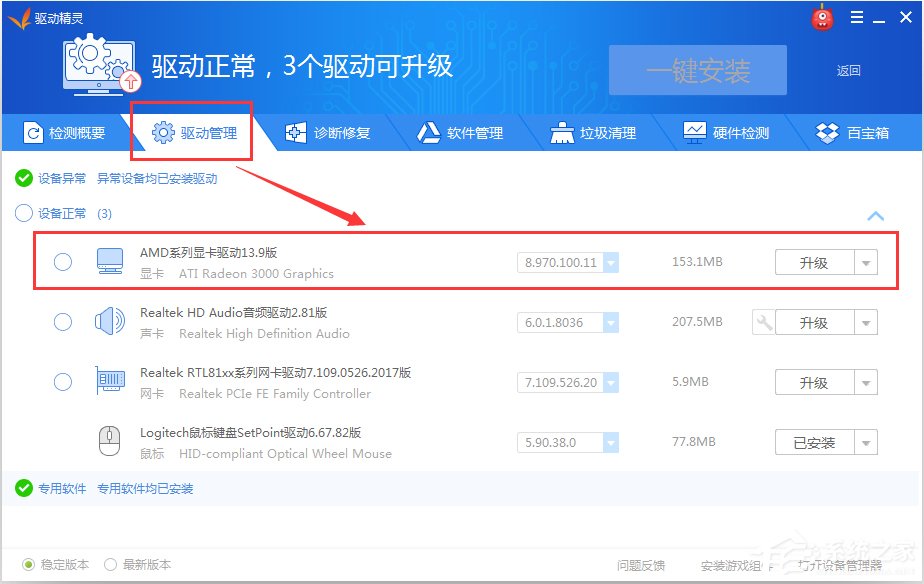
二、禁用視覺效果
1、依次打開“開始”——“控制面板”——“性能信息和工具”。

2、在左側單擊“調整視覺效果”。

3、彈出性能選項窗口,點擊“視覺效果”標簽,選擇“調整為最佳性能”,單擊“確定”。
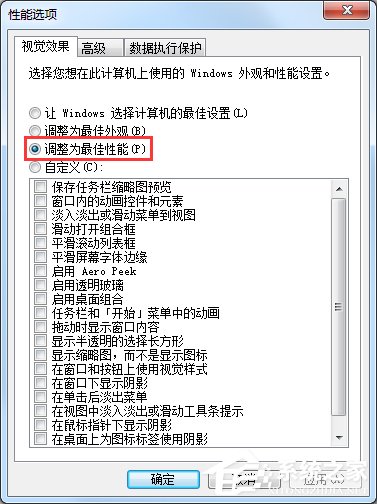
三、關閉超時檢測和恢復的功能
1、在開始菜單搜索框中鍵入“regedit”,搜索結果單擊程序“regedit.exe”。
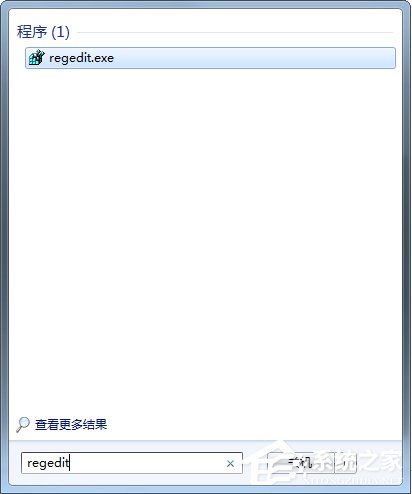
2、展開到以下特定的注冊表項HKEY_LOCAL_MACHINESYSTEMCurrentControlSetControlGraphicsDrivers。
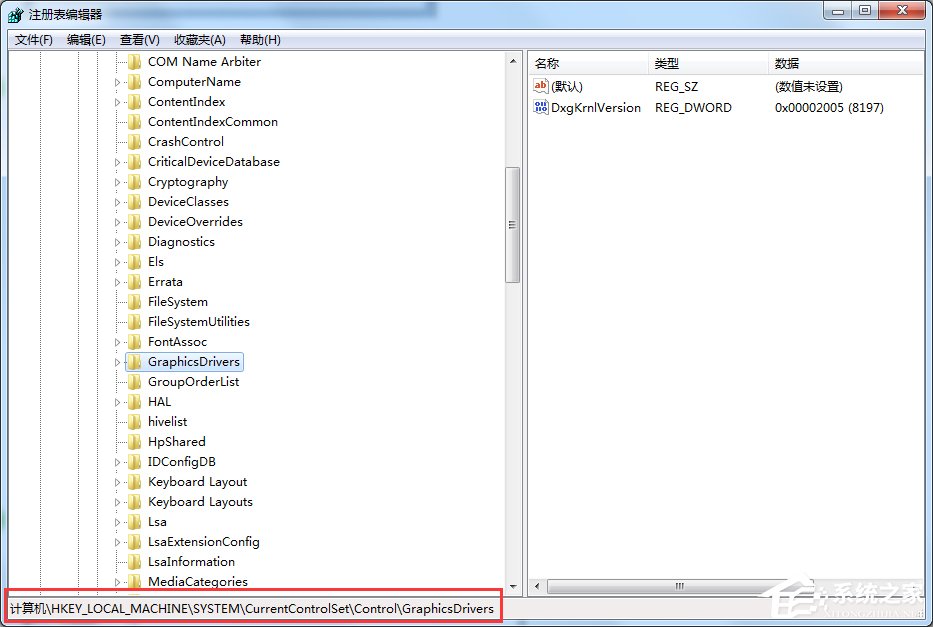
3、在“GraphicsDrivers”項鼠標右鍵“新建”—“DWORD 值”。
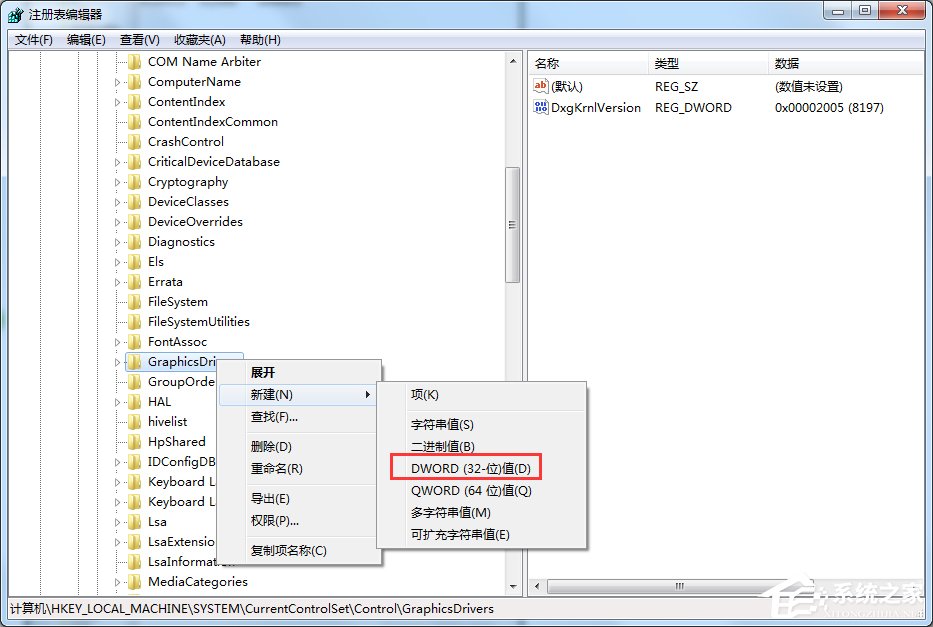
4、鼠標右鍵重命名右邊窗口的“新值 #1”,鍵入“TdrLevelOff”作為名稱。
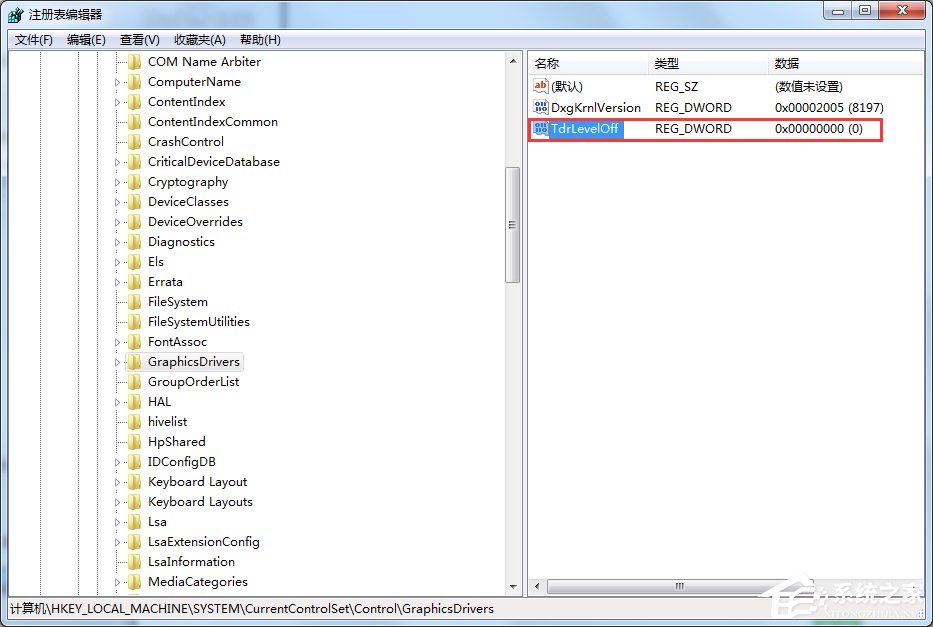
5、雙擊打開“TdrLevelOff”值,確保數據數值為“0”。

以上就是Win7顯示器驅動程序停止響應后又恢復的解決方法了,我們首先可以進行重裝或升級顯卡驅動,之后禁用視覺效果,最后關閉超時檢測和恢復功能就可以了。
相關文章:
1. Win7系統更新聲卡提示安裝realtek hd audio driver失敗的解決方法2. Ubuntu Gnome下修改應用圖標icon辦法3. 系統有聲音網頁沒聲音怎么解決4. 如何在MacBook上安裝OS X 10.9系統?Mac安裝OS X 10.9系統教程5. OS X 10.12.2 Beta 6怎么樣?OS X 10.12.2 Beta 6更新方法6. 修復exe文件的方法7. 讓麥克風在Windows7系統正常出聲8. 桌面圖標間距怎么調?Win8調整桌面圖標間距的方法9. 如何解決Linux下Too many open files問題10. OS X系統帳戶密碼重設的5種方法
排行榜

 網公網安備
網公網安備